آموزش انتقال فایل ها بین حسابهای Google Drive بدون دانلود و آپلود
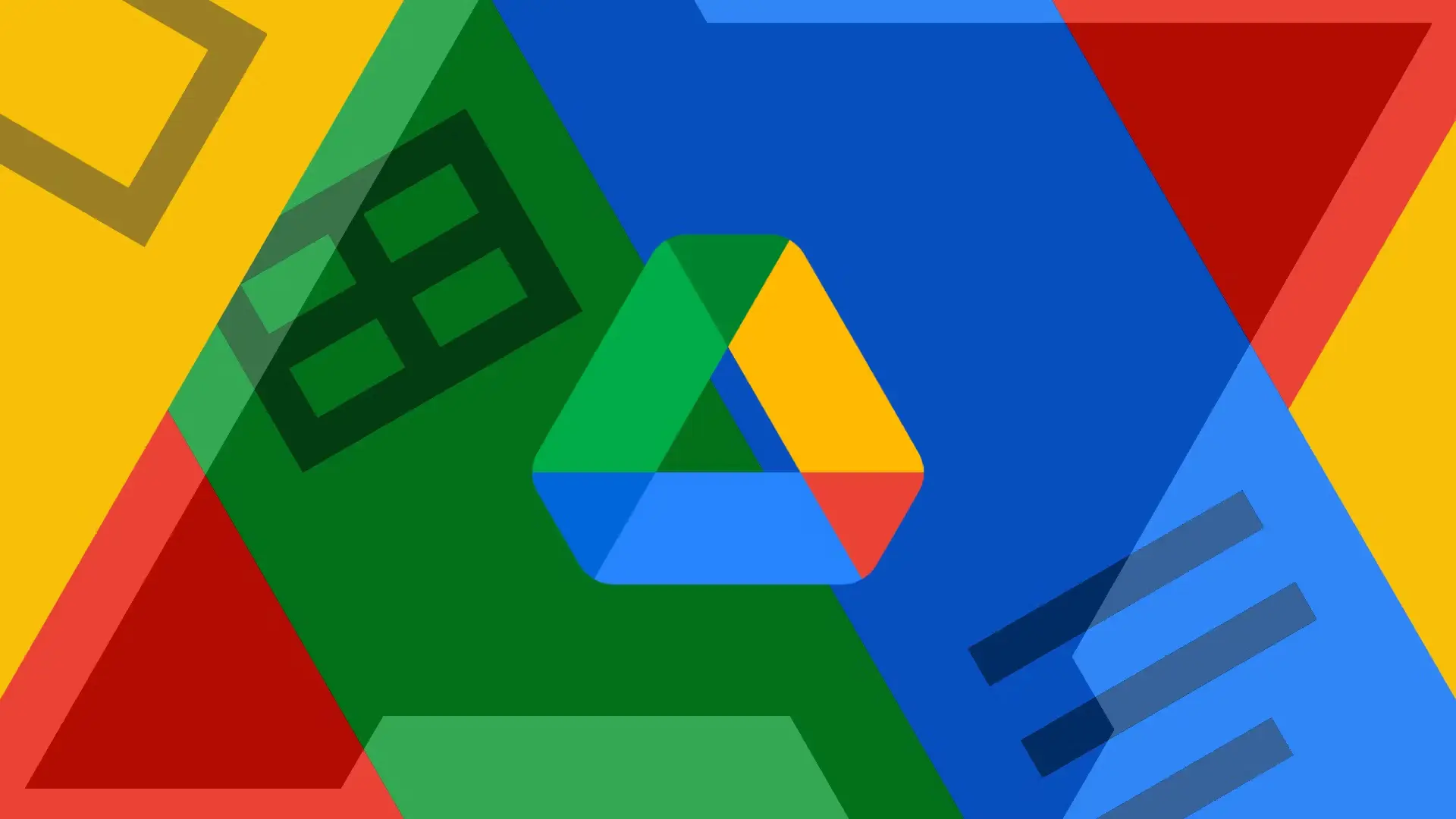
چگونه فایلهای خود را میان حسابهای گوگل جابجا کنیم؟
در دنیای دیجیتال امروزی، بسیاری از کاربران بیش از یک حساب Google Drive دارند. با این حال، گوگل هنوز راهی مستقیم برای انتقال یکپارچه فایلها بین حسابهای مختلف ارائه نکرده است. در این مقاله، چند روش برای جابجایی فایلها از یک حساب Google Drive به حساب دیگر بدون نیاز به دانلود و آپلود دوباره بررسی میشود.
استفاده از Google Takeout برای انتقال فایلها
یکی از سادهترین راهها برای انتقال تمام دادههای حساب Google Drive به حسابی دیگر، استفاده از Google Takeout است. این ابزار به کاربران اجازه میدهد تا تمام دادههایی که گوگل از آنها نگه داشته، دانلود کنند. شما میتوانید از این ابزار برای دانلود تمامی فایلهای موجود در Google Drive استفاده کرده و سپس آنها را در حساب مقصد آپلود کنید.
مراحل استفاده از Google Takeout:
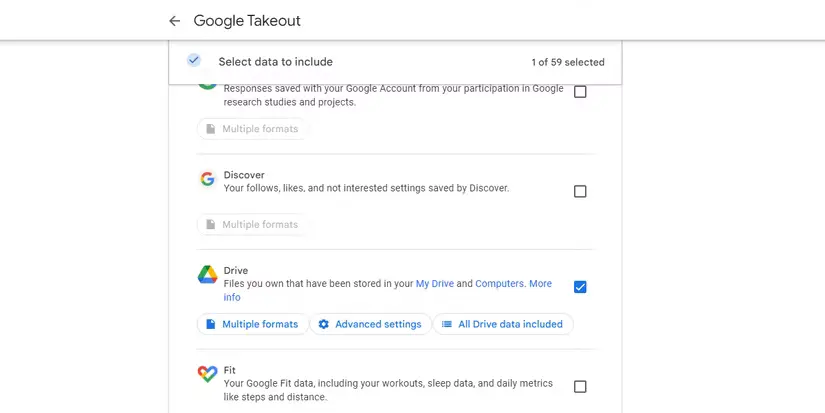
- ابتدا به Google Takeout مراجعه کنید.
- روی گزینه «لغو انتخاب همه» کلیک کرده و به پایین صفحه بروید تا گزینه Drive را پیدا کنید.
- اگر قصد دانلود تمام فایلها را ندارید، روی «All Drive data included» کلیک کرده و فایلهای دلخواه را انتخاب کنید.
- سپس به مرحله بعد رفته و نحوه تحویل فایلها را مشخص کنید.
اشتراکگذاری مستقیم فایلها با حساب دیگر
اگر نیازی به جابجایی همه فایلها ندارید و فقط میخواهید یک یا چند سند را انتقال دهید، اشتراکگذاری فایلها با حساب دوم راهحل مناسبی است.
مراحل اشتراکگذاری فایل:
- فایل یا پوشه مورد نظر را انتخاب کرده و گزینه Share را بزنید.
- آدرس ایمیل حساب دوم را وارد کنید و مطمئن شوید که گزینه «اجازه کپی، دانلود و چاپ» فعال است.
- وارد حساب دوم شوید و در بخش «Shared with me» فایلهای اشتراکی را پیدا کنید.
- روی هر فایل کلیک راست کرده و گزینه Make a copy را انتخاب کنید.
ایجاد یک پوشه انتقال در Google Drive
برای سهولت در جابجاییهای مکرر، میتوانید یک پوشه انتقال بسازید که بهطور خودکار فایلها را بین حسابهای مختلف شما به اشتراک بگذارد.
مراحل ساخت پوشه انتقال:
- ابتدا یک پوشه جدید در حساب Google Drive خود ایجاد کنید.
- پوشه را با حساب مقصد به اشتراک بگذارید.
- فایلهای دلخواه را به این پوشه منتقل کنید.
در نهایت، این پوشه به عنوان یک مرکز انتقال دائمی بین حسابهای شما عمل میکند و میتوانید فایلها را به آسانی جابجا کنید.
جمعبندی
با استفاده از ابزارهای مختلف گوگل، از جمله Google Takeout و اشتراکگذاری پوشهها، میتوانید فایلهای خود را میان حسابهای مختلف Google Drive جابجا کنید. این روشها به شما کمک میکنند تا بدون نیاز به دانلود و آپلود مجدد، به سادگی فایلها را مدیریت کنید.







